|
Chique

(Résultat réduit)
Cliquer sur le tag pour le visualiser sous forme de
"script".
**********
Ce tutoriel est
une traduction d'une création originale de Jeannette dont j'ai obtenu la permission
pour la traduire.
Vous trouverez le tutoriel original
ici.
Pour visiter son merveilleux site, cliquer ici.
Thank you Jeannette for giving me the permission to translate your
tutorial.
Il est strictement interdit de reproduire ce tutoriel sans la
permission de l'auteur.
**********
La création de cette traduction a été réalisée avec PSP X.
Vous aurez besoin pour faire ce tutoriel
Filtres
* Greg's Factory Output Vol. II
* MuRa's Meister
* Texturizer
Pour télécharger ces filtres, cliquez ici
Installer les filtres dans le répertoire Plugins de votre choix
Matériel
* Tubes
À placer dans le répertoire de votre choix.
Le tube de la femme et des fleurs sont des créations de Suzi
Sgai
du groupe d'échange
ArtInfinity_Tubes
* Script Jeannette Chique Tag - À placer dans le même répertoire où
vous sauvegarderez votre tag.
Le script est la propriété de Jeannette. Le conserver tel
quel. Ne changer que les images du fond, de la bordure et du
tag.
Merci de respecter son travail.
** Les calques de
certains tubes sont invisibles afin
de réduire le poids du fichier Matériel.
Pour les rendre visible, enlever le X rouge dans la palette des
calques. **
Il
est strictement interdit d'enlever
la signature, de renommer les tubes ou de redistribuer les tubes
sans l'autorisation écrite des créateurs de ces tubes.
Merci de respecter leurs conditions d'utilisations.
**********
Télécharger le matériel ici
Attention
En cliquant sur le lien, vous
aurez une nouvelle fenêtre qui s'ouvrira.
Repérer dans la liste le fichier Matériel dont vous avez
besoin.
Cliquez dessus. Une autre fenêtre va s'ouvrir.
Dans le bas de la fenêtre, il sera écrit "Loading file info.
Please wait..."
Quand le fichier sera disponible, vous verrez au même endroit
les informations concernant ce fichier
Cliquer sur "Download file" pour télécharger le matériel.
**********
Préparation.
Ouvrir les tubes.
À l'aide de la touche Shift et la lettre D de votre clavier,
faire une copie des tubes. Fermer les originaux.
Palette Styles et Textures.
Mettre la couleur #eddfdf en Premier plan
et la couleur #9c6b5a en Arrière-plan.
Ouvrir la fenêtre de configuration de la couleur Premier plan
Onglet Dégradé
Repérer le dégradé Premier plan-Arrière-plan
Style Linéaire ~ Angle à 90 - Répétitions à 1 - Inverser coché
**********
Sauvegarder souvent.
Vous êtes prêt ? Alors allons-y !
**********
Étape 1.
Aller au tube SS_1736_Tube
Vous assurez de travailler avec une copie
Supprimer le calque de la signature
Étape 2.
Calques - Nouveau calque raster
Outil Pot de peinture
Appliquer le dégradé dans le nouveau calque
Calques - Agencer - Déplacer vers le bas
Calques - Fusionner - Fusionner les calques visibles
Étape 3.
Sélections - Sélectionner tout
Sélections - Modifier - Contracter de 15 pixels
Sélections - Inverser
Presser la touche Delete (Suppr) de votre clavier
Garder la sélection
Étape 4.
Calques - Nouveau calque raster
Outil Pot de peinture
Avec le bouton droit de la souris,
appliquer la couleur Arrière-plan
Effets - Modules externes - Greg's Factory Output Vol. II - Pool
Shadow
Configuration par défaut
Sélections - Désélectionner tout
Calques - Fusionner - Fusionner les calques visibles
Étape 5.
Image - Redimensionner
Redimensionner votre petite image à 350 pixels de hauteur
Réglage - Netteté - Netteté
Mettre de côté
Étape 6.
Palette Styles et Textures
Ouvrir la fenêtre de configuration du dégradé
Changer l'angle à 0
Garder la Répétitions à 1 et Inverser coché
Étape 7.
Ouvrir une nouvelle image 600 x 450 pixels, fond transparent
Outil Pot de peinture
Appliquer le dégradé dans la nouvelle image
Effets - Effets de distorsion - Miroir déformant
Décalage
0 ~ 0
Paramètres
50 ~ 50
Effets - Effets de bords - Accentuer davantage
Répéter une autre fois
Étape 8.
Palette Styles et Textures
Ouvrir la fenêtre de configuration du dégradé
Remettre l'angle à 90
Garder la Répétitions à 1 et Inverser coché
Étape 9.
Outil Sélection - Rectangle
Faire une sélection à gauche comme ceci :
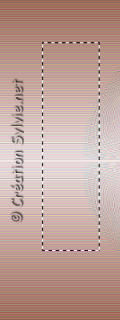
Note de la traductrice
Pour vous aider à faire votre sélection,
référez-vous à votre barre d'état dans le bas de la fenêtre
Point de départ

Point d'arrêt

Calques - Nouveau calque raster
Outil Pot de peinture
Appliquer le dégradé dans la sélection
Garder la sélection
Étape 10.
Effets - Effets de réflexion
- Résonance

Sélections - Désélectionner tout
Calques - Dupliquer
Palette des calques
Rendre invisible la copie du calque
Activer le calque original de votre sélection (Raster 2)
Effets - Modules externes - MuRa's Meister - Copies
Dans la liste déroulante en bas à gauche,
repérer Star Cluster.
Ne rien changer dans la configuration
mais assurez-vous que c'est bien votre couleur Arrière-plan
qui est dans la section BG Color
Palette des calques
Réduire l'opacité à 50
Étape 11.
Palette des calques
Activer le calque en haut de la pile
Réduire l'opacité à 50
Avec l'outil Déplacer,
déplacer la copie de la sélection à droite

Calques - Fusionner - Fusionner les calques visibles
Effets - Modules externes - Textures - Placages de texture -
Grès (Sandstone)
Échelle à 100
Relief à 2
Étape 12.
Aller au tube SS_1742_Misted
Image - Miroir
Édition - Copier
Retourner à votre tag
Édition - Coller comme nouveau calque
Placer à gauche

Palette des calques
Réduire l'opacité à 35
Étape 13.
Retourner à votre petite image que vous avez fait au
début
Édition - Copier
Retourner à votre tag
Édition - Coller comme nouveau calque
Effets - Effets 3D - Ombre de portée
2 ~ 2 ~ 70 ~15.00, couleur Noire
Effets - Modules externes - MuRa's Meister - Copies
Dans la liste déroulante en bas à gauche,
repérer Afterimage(rotaterandom).
Ne rien changer dans la configuration
mais assurez-vous que c'est bien votre couleur Arrière-plan
qui est dans la section BG Color
Placer l'image comme ceci :

Étape 14.
Aller au tube nls_chique_elemento7
Réglage - Teinte et saturation - Coloriser
Teinte à 14 ~ Saturation à 80
Édition - Copier
Retourner à votre tag
Édition - Coller comme nouveau calque
Placer à droite
Effets - Effets 3D - Ombre de portée
2 ~ 2 ~ 70 ~2.00, couleur Noire
Étape 15.
Aller au tube strikje
Édition - Copier
Retourner à votre tag
Édition - Coller comme nouveau calque
Placer comme ceci :

Appliquer la même Ombre de portée qu'à l'étape 14.
Étape 16.
Aller au tube tekst
Édition - Copier
Retourner à votre tag
Édition - Coller comme nouveau calque
Placer à gauche de la petite image
(Voir Résultat final)
Appliquer la même Ombre de portée qu'à l'étape 14.
Repositionner vos tubes si nécessaire
Calques - Fusionner - Fusionner les calques visibles
Étape 17.
Outil Stylo
Style de ligne = Point
Largeur à 3.00
Tracer une ligne de gauche à droite dans le bas du tag
Effets - Effets 3D - Ombre de portée
1 ~ 1 ~ 90 ~2.00, couleur Noire
Répéter une autre fois l'Ombre de portée avec la même
configuration
Note de la traductrice
N'ayant pas obtenu le même résultat que Jeannette
avec sa configuration, ceci est ma configuration
afin d'obtenir un résultat semblable.
Effets - Effets de distorsion - Spirales
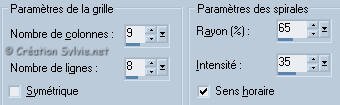
Faire 2 fois, Réglage - Netteté - Netteté
Déplacer à nouveau dans le bas du tag
Calques - Fusionner - Tous aplatir
Étape 18.
Image - Ajouter des bordures - Symétrique coché
Taille à 1 pixel = Couleur Premier plan
Taille à 8 pixels = Couleur Arrière-plan
Taille à 1 pixel = Couleur Premier plan
Étape 19.
Outil Baguette magique - Tolérance à 0 - Anticrénelage
décoché
Sélectionner la bordure de 8 pixels (Couleur Arrière-plan)
Effets - Modules externes - Greg's Factory Output Vol. II
- Pool Shadow
Configuration par défaut
Sélections - Désélectionner tout
Étape 20.
Ajouter votre signature
Calques - Fusionner - Fusionner les calques visibles
Voilà, votre tag est terminé.
Il ne vous reste plus qu'à l'enregistrer en format JPG, compression à 25
J'espère que vous avez aimez faire ce tutoriel.
**********
Si vous utilisez le script,
enregistrer le tag dans le même répertoire que le fichier HTML
du script.
Vous aurez besoin également de deux tuiles de fond.
N'oubliez pas ! Il est important que tous les fichiers soit dans
le même répertoire pour que le script fonctionne bien.
**********
Note de la traductrice.
Pour bien vous retrouverez avec le matériel de votre script,
nommez vos tuiles du même nom que votre tag
mais ajouter fond à la fin.
Il est important pour que le script fonctionne bien, de mettre
tous les fichiers nécessaire dans le même dossier
Voici une partie du script où vous devez faire les changements
<BODY ID="back" bgcolor="#C1A69F">
<img id="back1"class=pl src="Zet
hier de achtergrond">
<img id="back2"class=pl src="Zet
hier de achtergrond van de tabel">
Changer la première ligne en rouge par votre première tuile
Ex: jeannette_chique_tag_fond1.jpg
Changer la deuxième ligne en rouge par votre deuxième tuile
Ex: jeannette_chique_tag_fond2.jpg
<TR>
<TD id=cel1 class=tab3 cellspacing=20 cellpadding=20px align=center
>
<IMG src="Zet hier je plaatje"
style="FILTER: progid:DXImageTransform.Microsoft.Iris(irisstyle=STAR,motion=out);
height:470px; width:620px; visibility:hidden" id=pic1>
</TD></TR>
Changer la ligne en rouge par votre tag
Ex: jeannette_chique_tag.jpg
Pour
le reste de la configuration du script, cliquer ici

Retour
aux traductions des créations de Jeannette
Retour
au menu Mes Traductions
Retour au menu principal

(Pour m'écrire, cliquez sur ce logo)

Tous droits réservés © 25-03-2007
|